Jak opravit, že webový přehrávač Spotify nefunguje
Různé / / August 04, 2021
Trpíte také Spotify Web Player nefunguje problém? Pokud ano, přečtěte si článek, abyste se tohoto problému zbavili.
Všichni můžeme být obeznámeni s prémiovou platformou digitální hudby. Zde máte přístup k milionům skladeb online. Fascinující na této platformě je, že se neomezuje pouze na mobilní aplikace. Funguje také na webových prohlížečích na PC. Podle mého názoru je Spotify Web Player jedním z nejoblíbenějších webů po celém světě. K hudbě Spotify můžete přistupovat odkudkoli na světě pomocí prohlížeče.
Je to hluboká funkce a zároveň má chyby s různými chybami a závadami. V současné době mnoho uživatelů hlásí, že to v jejich příslušných oborech nefunguje dokonale. Mezitím však není tak těžké být opraven. Ano, pokud tímto problémem trpíte, doporučujeme vám postupovat podle potenciálních oprav pro řešení potíží, které popisujeme níže. Pojďme se tedy ponořit hlouběji do průvodce a zjistit, proč webový přehrávač Spotify nefunguje společně s jeho opravami.

Jak opravit, že webový přehrávač Spotify nefunguje
Pokud se mě zeptáte, když narazím na tento problém, jsem naprosto šokován a přemýšlím o tom, proč k tomuto problému dochází. Začal jsem tedy hledat nějaká potenciální řešení, jak opravit můj Spotify Web Player nefunguje problém. A Hádej co? Po vyšetřování jsem pro to našel několik účinných oprav a rozhodl jsem se pomoci i vám. Oprava tohoto problému není náročný úkol. Musíte jen dodržet pár věcí.
Zde je tedy několik oprav, jak se zbavit Spotify Web Player, který nefunguje ve vydání verze Windows 10 N. Ale počkej! Než přistoupíme k dalším krokům, můžete se seznámit s některými nezbytnými podrobnostmi.
Pokud uvažujete o tom, co je Windows 10 N, pak je to docela podobné jako u jiných různých verzí Windows 10. Ale nepřicházejí s předinstalovanými funkcemi médií, které některé mají s hlavní verzí Windows 10. Také nedisponuje žádnou funkcí přehrávání médií, a to je důvod, proč uživatelé potřebují Spotify Web Player pro přehrávání jejich oblíbené hudby kdekoli a kdykoli.
Naštěstí máte povoleno stáhnout a nainstalovat sadu mediálních funkcí pomocí webu společnosti Microsoft. Jakmile jej úspěšně stáhnete a nainstalujete, jednoduše restartujte prohlížeč Edge, nebo pokud chcete, můžete také restartovat zařízení.
Po úspěšném restartu nyní spusťte prohlížeč Edge, a to je vše, nyní budete mít přístup k webovému přehrávači Spotify na počítači se systémem Windows 10. Nezapomeňte však na jednu věc: stále nemůžete stahovat a instalovat sadu funkcí médií, pokud používáte jinou verzi systému Windows 10. Nebojte se tedy, pokud máte jinou verzi Windows 10. Místo toho vyzkoušejte níže uvedenou metodu:
Kroky:
- Nejprve můžete spustit Spotify Web Player v samostatném nebo soukromém okně.

- Poté zkontrolujte, zda některá z vašich rozšíření nainstalovaných ve vašem prohlížeči nezasahuje do webového přehrávače. Pokud ano, deaktivujte jej.
- Pokud to není problém, vymažte spolu s cookies data mezipaměti prohlížeče.
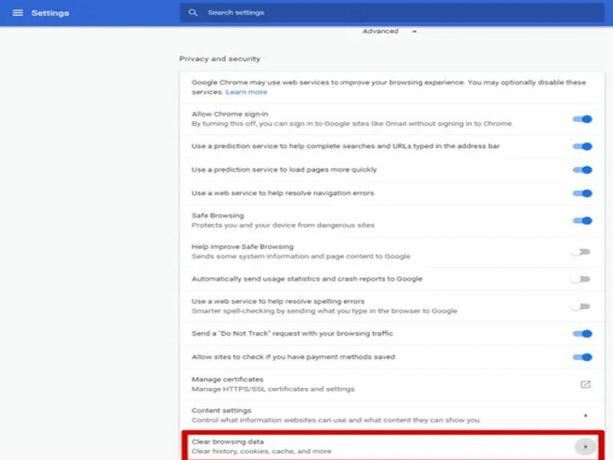
-
Pokud se vám zobrazí vyskakovací zpráva, která říká: „přehrávání chráněného obsahu není povoleno. “ To znamená, že jej musíte ve svém prohlížeči povolit.
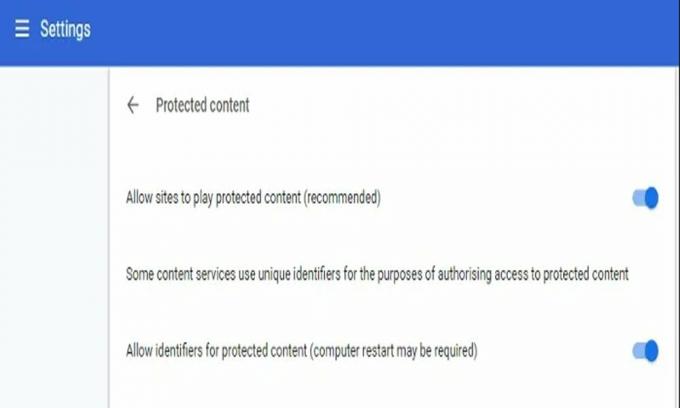
- Někdy se však stane, že webový přehrávač Spotify funguje dobře, ale nedokáže přehrávat hudební stopy. V takovém případě musíte zkusit vymazat mezipaměť DNS počítače. Mnoho uživatelů uvedlo, že jim to pomůže vyřešit problém s fungováním Spotify Web Player.
To je vše, co potřebujete vědět o vyřešení problému, že nefunguje Spotify Web Player. Doufáme, že jsme vám úspěšně poskytli jasný přehled o tom, proč a jak tento nepříjemný problém vyřešit. Pokud však stále přetrvává stejný problém, doporučujeme vám kontaktovat tým podpory Spotify a požádat o další pomoc. Pokud máte o tom nějaké pochybnosti, uveďte komentář. Mezitím si můžete prohlédnout náš kanál YouTube, kde najdete další obsah související s hrami a technologiemi.
Reklamy

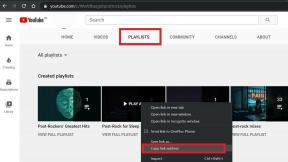

![Stáhnout opravu G615FXXU2BSG1: Červenec 2019 pro Galaxy J7 Max [Jižní Asie]](/f/d528a81bfcdfe26d92d9001b7f3ffcf3.jpg?width=288&height=384)